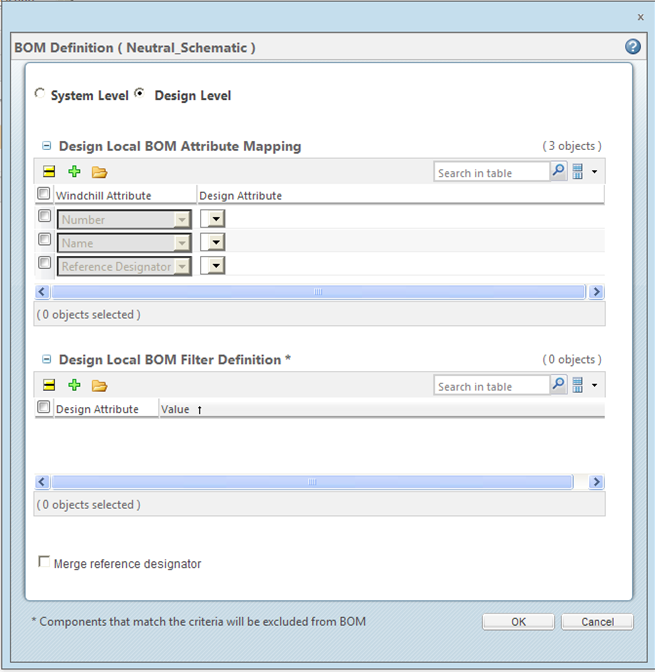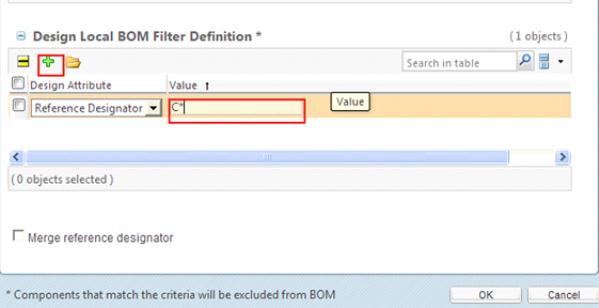編輯 BOM 定義
本主題將描述「編輯 BOM 定義」動作,您可從使用中工作區找到此動作。
「顯示設計層級 BOM 定義」偏好設定可將「BOM 定義」視窗設定為顯示設計層級選擇。您可從「網站」、「組織」、「前後關聯」及「使用者」層級設定此偏好設定。也可在 wgmclient.ini 檔案中予以設定。依預設,此偏好設定設為 No。將偏好設定設為 Yes 會將「BOM 定義」視窗設定為顯示「系統層級」與「設計層級」選項。
系統層級
欲存取系統層級「編輯 BOM 定義」動作:
1. 從設計的資訊頁 (按一下「資訊」圖示

),選取 > > ,如下圖所示。
「BOM 定義」視窗即會開啟。
選取「系統層級」選項。
2. 選取
「BOM 屬性對應」旁邊的「位置」圖示

。
「搜尋 BOM 屬性對應文件」視窗即會出現。
3. 按一下「搜尋」按鈕,並選擇要與電路板或電路圖設計相關聯的對應檔。
填入欄位時,「取消關聯」圖示

將出現在列中。選取此圖示將取消關聯對應檔案。
4. 選取
「BOM 篩選器定義」旁邊的「位置」圖示

。
「搜尋 BOM 篩選器定義文件」視窗即會出現。
5. 按一下「搜尋」按鈕,並選擇要與電路圖相關聯的定義檔。
填入欄位時,「取消關聯」圖示

將出現在列中。選取此圖示將取消關聯定義檔案。
6. 選用:如果想要合併參考位置,請核取「合併參考位置」選項。
7. 按一下「確定」
即會修改系統層級 BOM 定義。
設計層級
欲存取設計層級「編輯 BOM 定義」動作:
1. 從設計的資訊頁 (按一下「資訊」圖示

),選取 > > ,如下圖所示。
「BOM 定義」視窗即會開啟。
選取「設計層級」選項。
2. 有兩個選項可供設定。
◦ 「設計本機 BOM 屬性對應」
◦ 「設計本機 BOM 篩選器定義」
如需詳細資訊,請參閱下列步驟。
「設計本機 BOM 屬性對應」
1. 按一下「載入設計屬性」圖示

。
「開啟」視窗即會出現。
2. 導覽至並選取您要用來針對 BOM 產生將 Windchill 屬性對應至「設計」屬性的 .csv 定義檔案。
3. 按一下「確定」。
即會修改設計層級 BOM 屬性對應定義。
「設計本機 BOM 篩選器定義」
1. 按一下「設計屬性」欄位,然後選取您要從 BOM 篩選 (排除) 的設計屬性。
2. 按一下該屬性的「值」欄位,並提供值。
可以按一下「新增列」圖示

來新增更多屬性。也可以核取您要移除的列並按一下「移除列」圖示

來移除列。
3. 按一下「確定」。
即會修改設計層級 BOM 篩選器定義。
| 將 BOM 定義與任何 ECAD 設計相關聯時,下列檔案將會顯示在設計的「內容」標籤下。 • .bdf - 設計的屬性對應檔案。 • .fbdf - 設計的篩選檔案。 • .rul - 此檔案可儲存「合併參考位置」選取值。 |